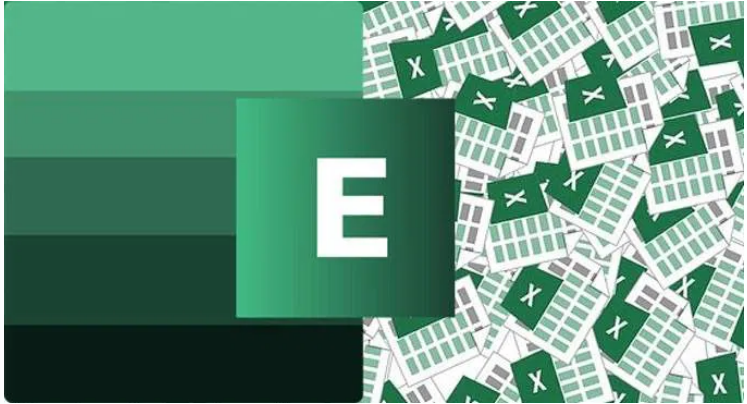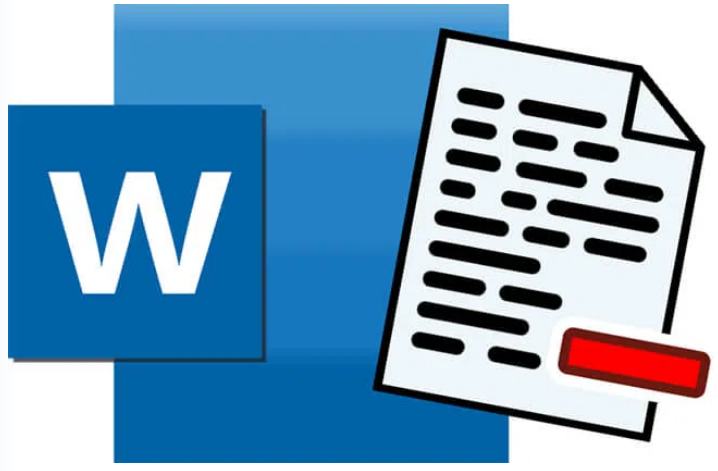Thủ thuật Microsoft Excel, Tin học văn phòng
Thực hành hàm Choose trong Excel qua các bài tập cụ thể
Để phân loại, tra cứu hay tham chiếu chúng ta thường hay sử dụng Hàm Choose, hàm này sẽ trả về giá trị từ một mảng, chuỗi giá trị tương ứng. Hôm nay mình sẽ tiếp tục hướng dẫn cách dùng hàm Choose trong Excel như thế nào. Những bạn nào đang tìm hiểu hay chưa biết cách dùng hãy cùng mình theo dõi bài viết dưới đây nhé!
Đôi nét về hàm Choose trong Excel
Hàm Choose trong Excel là hàm tìm kiếm 1 giá trị trong 1 chuỗi giá trị tương ứng. Đây cũng là một trong những hàm Excel phổ biến được sử dụng trong quá trình tính toán và tìm kiếm trong Excel. Ngoài ra chúng ta cũng có thể sử dụng kết hợp hàm Choose với một số hàm Excel khác để quá trình tính toán dễ dàng hơn.
Công thức hàm Choose trong Excel
Hàm Choose trong Excel có công thức, cú pháp như dạng dưới đây:
Trong đó:
– Index_num (tham số bắt buộc): là chỉ số mà bạn chỉ định chọn giá trị trả về trong chuỗi giá trị được chọn. Tham số này phải là số nguyên trong khoảng từ 1 đến 254, hoặc công thức hoặc tham chiếu đến ô chứa một giá trị trong khoảng từ 1 – 254.
– Value1, Value2: trong đó Value 1 là tham số bắt buộc và Value 2 là tùy chọn, có thể có hoặc không. Các tham số này là giá trị hoặc tham chiếu đến giá trị đầu tiên trong chuỗi giá trị của hàm Choose.
Những lưu ý quan trọng:
- Nếu giá trị tham số index_num là 1, hàm Choose sẽ trả về giá trị mà 1, tương tự, nếu index_num là 2 thì hàm sẽ trả về giá trị là 2, và cứ thế tiếp tục.
- Các tham sốValue 1, Value 2 phải được nhập dưới dạng các giá trị riêng lẻ (hoặc tham chiếu đến các ô riêng lẻ chứa giá trị).
- Nếu giá trị tham số index_num là phân số, hàm choose sẽ lấy giá trị là số nguyên thấp nhất trước khi sử dụng.
- Nếu giá trị tham số index_num là một mảng, mọi giá trị được đánh giá khi hàm Choose được đánh giá.
- Các tham số có thể là tham chiếu phạm vi hoặc các giá trị đơn lẻ.
- Hàm Choose có sẵn trên các phiên bản Excel cho Office 365, Excel 2019, Excel 2016, Excel 2013, Excel 2011 cho Mac, Excel 2010, Excel 2007, Excel 2003, Excel XP, Excel 2000.
Hướng dẫn cách sử dụng ham Choose trong Excel
Để dễ hình dung cách sử dụng hàm Choose trong Excel như thế nào, bạn đọc cùng tham khảo một số ví dụ dưới đây của Ben Computer:
Ví dụ 1
Giả sử chúng ta có bảng dữ liệu như dưới đây:
Yêu cầu đặt ra ở đây là tính toán các quý tài chính theo những tháng được đưa ra trong bảng dữ liệu không phải là tháng 1.
Chúng ta sẽ sử dụng công thức hàm Excel có dạng như sau:
Kết quả trả về có dạng như dưới đây:
Ví dụ 2
Trong ví dụ này, giả sử chúng ta có 6 điểm dữ liệu bao gồm: 2, 3, 10, 24, 8, 11. Yêu cầu đưa ra là chọn phần tử thứ 4, vì vậy công thức hàm Choose có dạng như sau: CHOOSE(4,2,3,10,24,8,11).
Kết quả đầu ra trả về có giá trị là 3.
Một vài lưu ý khi sử dụng hàm Choose Excel
1. Hàm Choose trả về kết quả là lỗi Value! khi:
- Tham số index_num đã cho nhỏ hơn 1 hoặc lớn hơn giá trị đã cho.
- Hoặc tham số index_num đã cho không phải là giá trị số.
2. Hàm Choose trả về kết quả là lỗi Name? khi: các tham số là văn bản không được đặt trong dấu ngoặc kép và không phải tham chiếu ô hợp lệ.
3. Giá trị tham số index_value nằm trong khoảng từ 1 đến 254.
4. Giá trị tham số index_value tương ứng với giá trị số, nếu không hàm Choose sẽ trả về lỗi.
Mình đã giới thiệu đến các bạn hàm Choose trong Excel và cách sử dụng hàm như thế nào. Với những thông tin trên đây mình mong rằng các bạn làm chủ hàm Excel một cách dễ dàng hơn. Chúc các bạn thành công!